怎么在Win10系统下设置查找网络设备和内容功能?
更新日期:2024-03-20 09:53:15
来源:转载
手机扫码继续观看

win10系统中的网络设备和内容自动查找功能十分之方便,它可以帮助我们查找同一局域网下的设备。接下来小编将教大家如何在win10系统下设置开启或关闭自动查找网络设备和内容功能的方法。
1、单击开始菜单中的设置按钮;
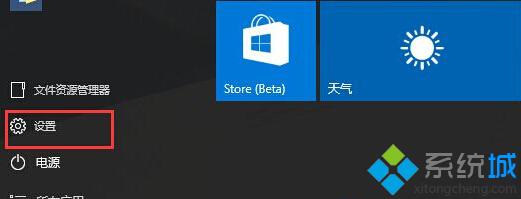
2、打开设置后,点击“网络和internet”;
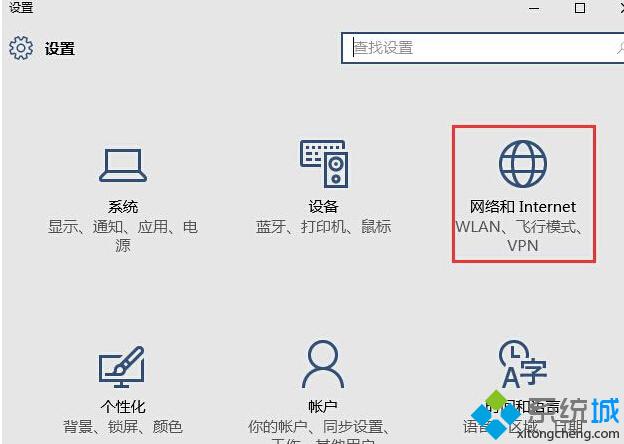
3、选择你目前使用的网络。如果是有线网,就选择“以太网”;无线网就选“WiFi”;
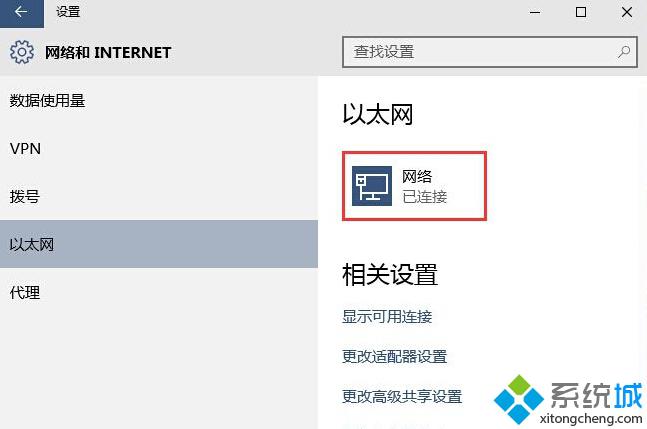
4、点击目前活跃的网络连接,会看到“查找设备和内容”开关,如果关闭则适用于“公共网络”;如果打开则适用于“家庭网络”和“工作网络”(从windows7设置可看出这两个模式都对应受信任私有网络);
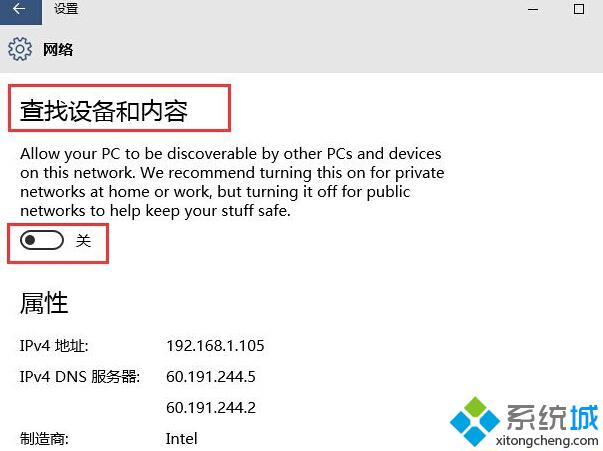
以上就是win10系统设置自动查找网络设备和内容功能的方法了。在默认情况下win10系统自动打开了“查找设备和内容”,如果你比较注重隐私和安全,那么建议大家关闭该选项。
该文章是否有帮助到您?
常见问题
- monterey12.1正式版无法检测更新详情0次
- zui13更新计划详细介绍0次
- 优麒麟u盘安装详细教程0次
- 优麒麟和银河麒麟区别详细介绍0次
- monterey屏幕镜像使用教程0次
- monterey关闭sip教程0次
- 优麒麟操作系统详细评测0次
- monterey支持多设备互动吗详情0次
- 优麒麟中文设置教程0次
- monterey和bigsur区别详细介绍0次
系统下载排行
周
月
其他人正在下载
更多
安卓下载
更多
手机上观看
![]() 扫码手机上观看
扫码手机上观看
下一个:
U盘重装视频











